Introduzione
Stai digitando al computer quando, all’improvviso, la tastiera smette di rispondere. Che tu stia lavorando, giocando o semplicemente navigando, una tastiera bloccata può essere frustrante. Fortunatamente, sbloccare la tastiera del computer non deve essere complicato. Questa guida ti guiderà attraverso varie soluzioni per far funzionare di nuovo la tua tastiera. Dalle fasi base di diagnostica a soluzioni avanzate, troverai tutto ciò che devi sapere su come sbloccare la tastiera del tuo computer proprio qui.
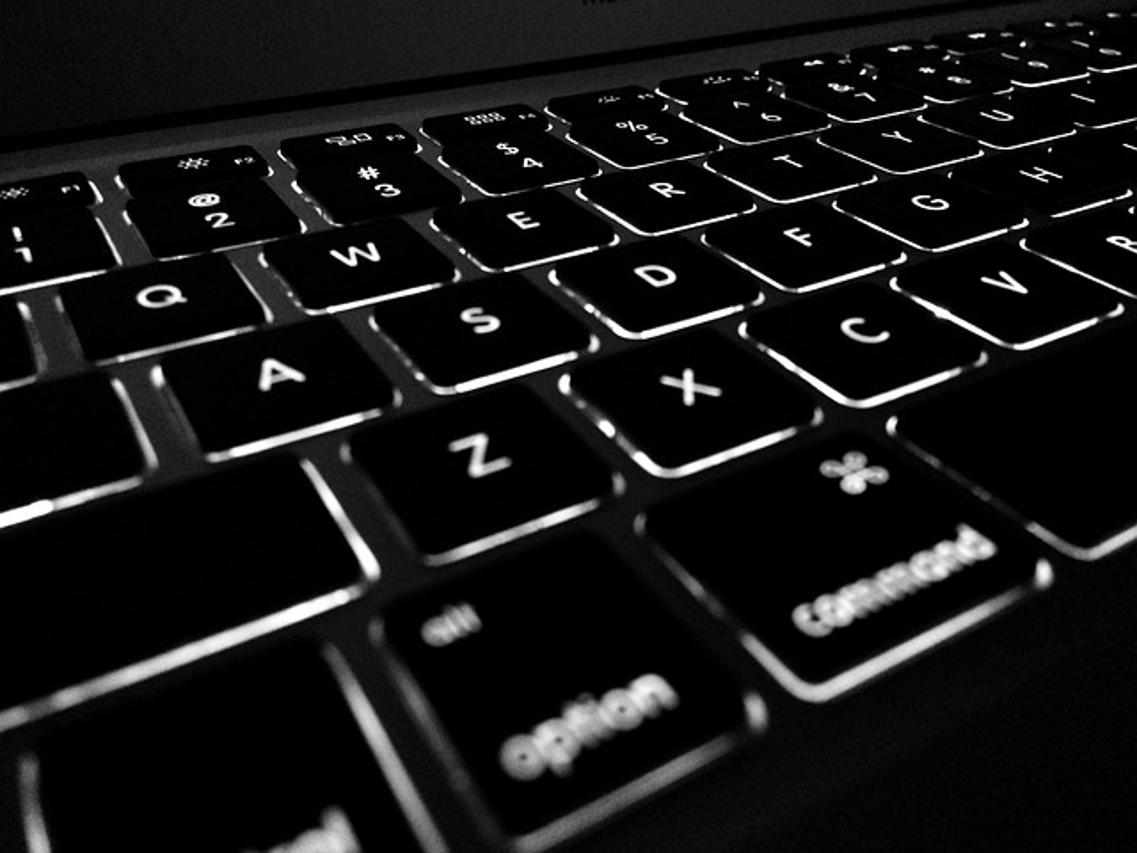
Passaggi di Base per la Diagnostica
Prima di immergerti in soluzioni più tecniche, è sempre saggio iniziare con alcuni passaggi di diagnostica base. Spesso, le soluzioni più semplici sono quelle che funzionano.
Verifica Danni Fisici
Inizia esaminando la tastiera per eventuali danni visibili. Controlla:
– Tasti rotti o allentati
– Polvere o detriti intrappolati sotto i tasti
– Segni di usura
I danni fisici possono a volte causare il malfunzionamento della tastiera. Se noti danni significativi, potrebbe essere necessario sostituire la tastiera. Maneggia sempre la tastiera con cura per evitare problemi fisici.
Verifica la Connessione della Tastiera
Se stai usando una tastiera cablata, assicurati che il cavo sia collegato saldamente alla porta USB. Per le tastiere wireless, verifica che la connessione tra la tastiera e il computer sia stabile. A volte, una connessione allentata può causare il malfunzionamento della tastiera. Assicurati che:
– Il cavo USB sia saldamente collegato
– Le tastiere wireless abbiano batterie fresche
– Le connessioni Bluetooth non siano interrotte
Confermare una connessione stabile può spesso risolvere qualsiasi problema con la tastiera.
Riavvia il Computer
Un rapido riavvio può risolvere molti problemi legati al computer, inclusi problemi con la tastiera. Riavviare il computer resetta il sistema e cancella eventuali piccoli glitch che potrebbero causare il blocco della tastiera. Segui questi passaggi:
1. Salva eventuali documenti aperti
2. Chiudi tutte le applicazioni
3. Seleziona ‘Riavvia’ dal menu di avvio del computer
Una volta riavviato il sistema, verifica se la tastiera funziona correttamente.

Soluzioni Software per Sbloccare la Tastiera
Se le fasi di diagnostica base non risolvono il problema, il problema potrebbe essere più complesso. Ecco alcune soluzioni basate su software che puoi provare.
Verifica di Scorciatoie da Tastiera o Tasti di Scelta Rapida
Alcune scorciatoie da tastiera o tasti di scelta rapida possono bloccare accidentalmente la tastiera. Ad esempio, premere ‘Fn + F6’ o ‘Fn + Num Lock’ su alcune tastiere può abilitare una modalità di blocco. Ecco come disabilitarla:
1. Tieni premuto il tasto ‘Fn’
2. Premi il tasto funzione corrispondente (ad es. F6, F11, ecc.)
3. Rilascia entrambi i tasti
Verificare e disabilitare questi tasti di scelta rapida può spesso sbloccare la tua tastiera.
Accesso a Gestione Dispositivi
Il Gestione Dispositivi in Windows aiuta a gestire i dispositivi hardware, inclusi le tastiere. Per assicurarti che la tua tastiera sia riconosciuta dal sistema:
1. Premi ‘Win + X’ e seleziona ‘Gestione Dispositivi’
2. Espandi la sezione ‘Tastiere’
3. Fai clic con il tasto destro del mouse sul dispositivo della tastiera e seleziona ‘Disinstalla’
4. Riavvia il computer per reinstallare automaticamente il driver
Questo processo aiuta a rinfrescare il driver della tastiera e può risolvere molti problemi di software.
Aggiornamento o Reinstallazione dei Driver della Tastiera
I driver obsoleti o corrotti possono essere la causa dei problemi con la tastiera. Ecco come aggiornare o reinstallare i driver della tastiera:
1. Apri ‘Gestione Dispositivi’
2. Trova e fai clic con il tasto destro sul dispositivo della tastiera
3. Seleziona ‘Aggiorna driver’ o ‘Disinstalla dispositivo’
4. Segui le istruzioni per aggiornare o reinstallare il driver
Mantenere i driver aggiornati garantisce prestazioni ottimali della tastiera.
Sblocco di Tipi Specifici di Tastiere
Diversi tipi di tastiere possono avere problemi e soluzioni uniche. Capire il tipo di tastiera che stai usando può aiutarti a risolvere i problemi in modo più efficace.
Tastiere Cablate
Per le tastiere cablate, i problemi di connessione sono un problema comune. Assicurati che il cavo USB sia in buone condizioni e correttamente collegato al tuo computer. Inoltre, prova a collegare la tastiera a una porta USB diversa per vedere se risolve il problema.
Tastiere Wireless
Le tastiere wireless dipendono dalle batterie e da una connessione Bluetooth stabile. Se la tua tastiera non risponde:
– Sostituisci le batterie
– Riconnetti la tastiera al computer tramite le impostazioni Bluetooth
Ricorda di mantenere la tastiera entro il range raccomandato per una connessione stabile.
Tastiere per Laptop
Le tastiere dei laptop possono essere più difficili da gestire poiché sono integrate nel dispositivo. Se la tastiera di un laptop smette di funzionare:
1. Controlla le impostazioni della tastiera nel sistema operativo
2. Riavvia il laptop
3. Considera una tastiera USB esterna come soluzione temporanea
Se questi passaggi non funzionano, potresti dover consultare un professionista per una riparazione hardware.
Soluzioni Avanzate per Problemi Persistenti
Se la tua tastiera è ancora bloccata, potrebbero essere necessarie soluzioni di diagnostica più avanzate. Questi passaggi affrontano problemi di sistema più profondi che potrebbero influenzare la tastiera.
Utilizzo della Modalità Provvisoria
Avviarsi in Modalità Provvisoria consente di diagnosticare e risolvere i problemi software. La Modalità Provvisoria carica solo i driver essenziali, il che può aiutare a isolare il problema.
1. Riavvia il computer
2. Premi ‘F8’ (o un altro tasto designato) durante l’avvio
3. Seleziona ‘Modalità Provvisoria’
4. Testa la funzionalità della tastiera
Se la tastiera funziona in Modalità Provvisoria, potrebbe essere un conflitto software il problema.
Verifica per Malware o Virus
Malware o virus possono interferire con la funzionalità della tastiera. Eseguire una scansione completa del sistema può aiutare a rilevare e rimuovere software dannoso:
1. Apri il tuo software antivirus
2. Esegui una scansione completa del sistema
3. Segui le istruzioni per rimuovere eventuali minacce rilevate
Mantenere il sistema pulito da malware garantisce un funzionamento regolare della tastiera.
Eseguire un Ripristino del Sistema
Se tutto il resto fallisce, un Ripristino del Sistema può riportare il computer a uno stato precedente in cui la tastiera funzionava correttamente:
1. Digita ‘Ripristino del Sistema’ nella barra di ricerca e seleziona ‘Crea un punto di ripristino’
2. Clicca su ‘Ripristino del Sistema’ e scegli un punto di ripristino da prima che iniziasse il problema
3. Segui le istruzioni sullo schermo per completare il processo di ripristino
Questo può risolvere molti problemi legati al sistema che influenzano la tastiera.
Ulteriori Suggerimenti e Precauzioni
Manutenzione regolare e manipolazione corretta possono prevenire problemi con la tastiera in futuro. Ecco alcuni suggerimenti pratici per mantenere la tastiera in ottima forma.
Manutenzione Regolare
Polvere e detriti possono accumularsi nel tempo, influenzando le prestazioni della tastiera. Pulisci regolarmente la tastiera con:
– Un panno morbido
– Aria compressa
– Un piccolo pennello
Utilizzo di Coperture Protettive
Le coperture protettive possono proteggere la tastiera da polvere, fuoriuscite e usura. Considera l’utilizzo di una copertura in silicone per prolungare la durata della tastiera.
Evitare Versamenti di Liquidi
I versamenti di liquidi possono causare danni permanenti alle tastiere. Tieni le bevande lontane dalla tastiera e pulisci immediatamente eventuali versamenti.

Conclusione
Sbloccare una tastiera del computer è spesso un processo semplice se sai quali passaggi seguire. Seguendo questa guida completa, puoi diagnosticare e risolvere la maggior parte dei problemi con la tastiera da solo. Dai controlli di base e soluzioni software alle considerazioni hardware, abbiamo coperto tutti gli aspetti per aiutarti a rimettere in funzione la tua tastiera.
Domande Frequenti
Come posso sbloccare la mia tastiera senza riavviare il mio computer?
Puoi sbloccare la tastiera controllando i tasti rapidi, reinserendo le connessioni o accedendo a Gestione Dispositivi per aggiornare i driver.
Perché la mia tastiera ha smesso improvvisamente di funzionare?
I problemi improvvisi della tastiera possono derivare da conflitti software, driver obsoleti, danni fisici o problemi di connessione.
Ci sono impostazioni che possono bloccare la mia tastiera per errore?
Sì, i tasti rapidi o le scorciatoie da tastiera possono bloccare inavvertitamente la tua tastiera. Disabilitarli può spesso risolvere il problema.
